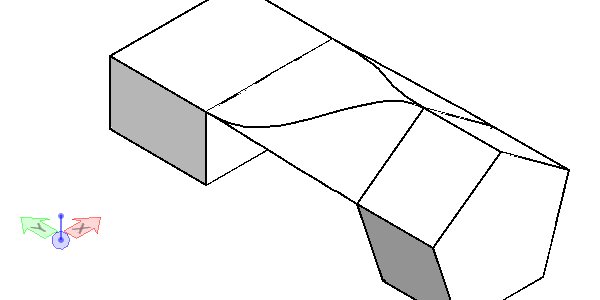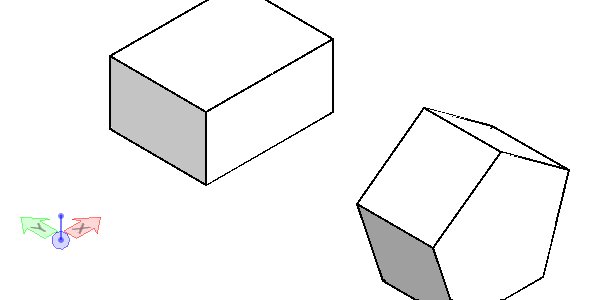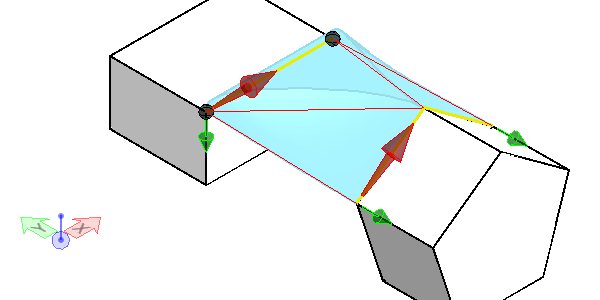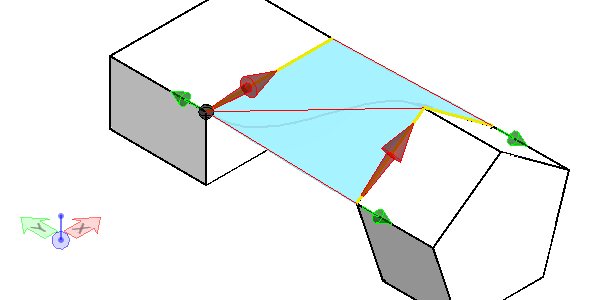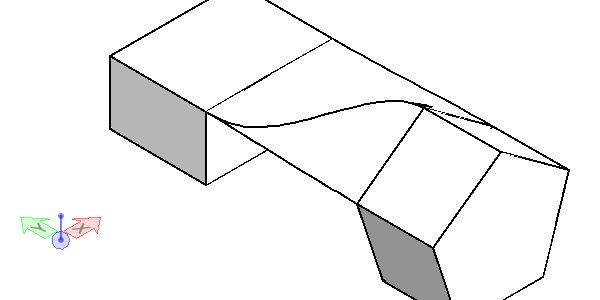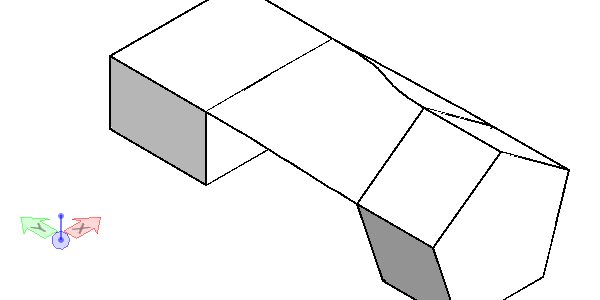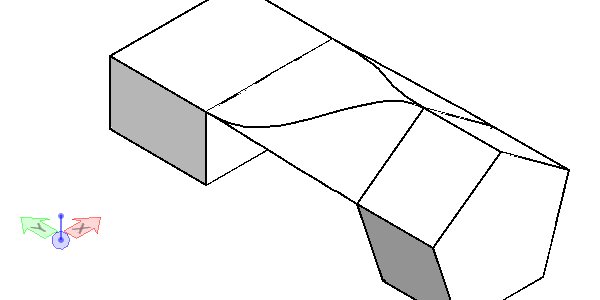在两个轮廓的顶点之间构造曲面
-
选择按顶点放样曲面工具(
)。

-
选择第一个轮廓元素。
- 可选:
在按住 Ctrl 键的同时输入多个数据点以便为第一个轮廓选择更多元素。
-
选择第二个轮廓元素。
- 可选:
在按住 Ctrl 键的同时输入多个数据点以便为第二个轮廓选择更多元素。
-
执行以下操作之一:
- 输入一个数据点以接受曲面。
- 通过单击方向箭头和/或将额外的顶点拖曳到新位置来调整曲面,然后接受该曲面。
图 1. 在面数不同的两个实体或轮廓之间放样一直是个问题。在体块的一条边与五边形的两条边之间放样可以控制顶点的对齐方式。
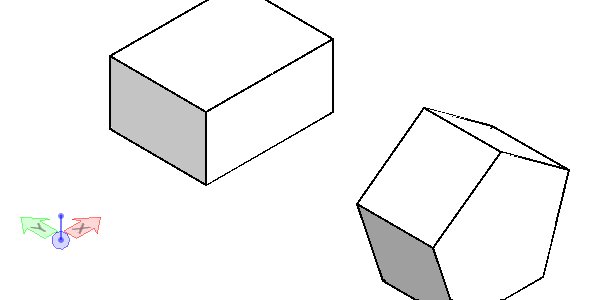
图 2. 首先,选择体块的一条边。接下来,选择五边形的一条边。按住 <Ctrl> 键的同时选择五边形的第二条边。单击红色箭头时,箭头方向会发生更改。
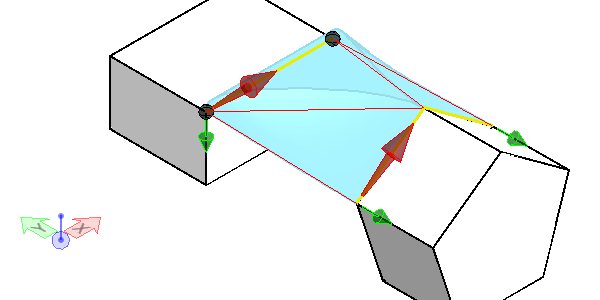
图 3. 如果选择了“相切”或“曲率”,则可以使用小的绿色箭头来选择“相切”或“曲率”的面。在本例中,体块上的绿色箭头已更改为使用顶面来进行相切而非垂直面。

图 4. 可通过拖曳到其他顶点的方式来移动红色箭头的旋转球。在本例中,体块上的右侧旋转球已移至左顶点。
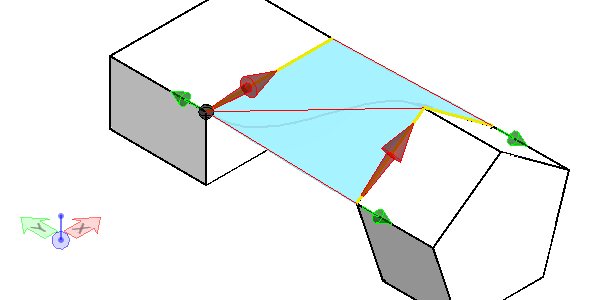
图 5. 两个旋转球移至体块的左顶点。
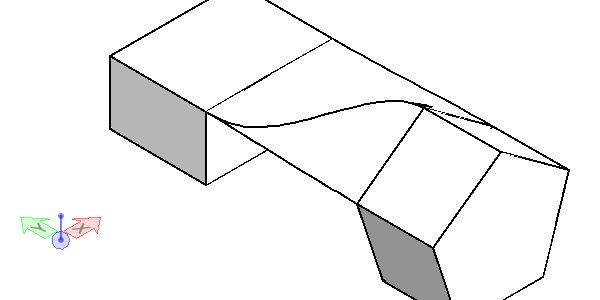
图 6. 两个旋转球移至体块的右顶点。
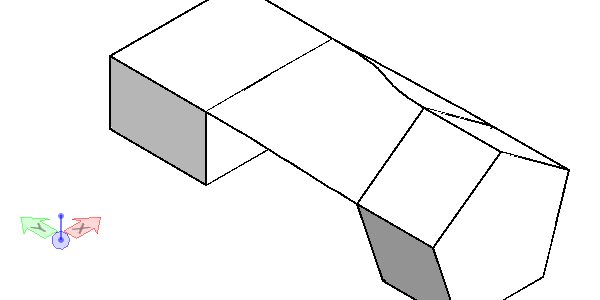
图 7. 左、右顶点各有一个旋转球。